Hoe iCloud e-mail of iCloud-account te verwijderen?
Als zakelijke iDevice-gebruiker wilt u misschien om verschillende redenen uw e-mail uit iCloud verwijderen. Er kunnen gevallen zijn waarin u berichten via e-mail onder één merkaccount wilt verenigen. Op dezelfde manier is de kans groot dat u een ouder account wilt afsluiten dat is gekoppeld aan een service die u niet langer aanbiedt. Er zijn inderdaad veel verschillende redenen waarom u de iCloud-e-mail wilt verwijderen. U zult later meer redenen zien.

Maar hoe dan ook, u kunt het zelf doen zonder dat een iDevice-expert u hierbij kan helpen. Het enige dat u hoeft te doen, is deze doe-het-zelfgids door te nemen. Interessant genoeg leer je meerdere manieren om dat voor elkaar te krijgen. Bovendien zult u merken dat de stapsgewijze instructies gemakkelijk te begrijpen zijn. Natuurlijk, het is een belofte van ons, dus u kunt erop vertrouwen dat we ons aan onze woorden houden. Laten we zonder veel oponthoud tot de kern van de tutorial van vandaag gaan.
Deel 1. Hoe verwijder je een e-mail in Mail op iCloud.com
Net voordat u leert hoe u deze taak moet uitvoeren, moet u er rekening mee houden dat wanneer u de e-mail verwijdert, deze rechtstreeks naar de prullenbak gaat. Daarna blijft het bericht 30 dagen in de prullenbak voordat het door het systeem definitief wordt gewist. Nu dat feit is vastgesteld, laten we u meteen door de stappen leiden.
Stap 1: Ga naar Mail op iCloud.com en kies het specifieke bericht dat je wilt verwijderen.
Stap 2: Selecteer de verwijderoptie, zoals weergegeven in de onderstaande werkbalk.
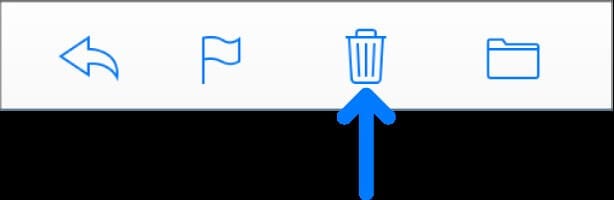
Als u de afbeelding echter niet in de opties ziet, moet u naar de zijbalk gaan en Voorkeuren kiezen. Als u daar bent, deselecteert u het pictogram Archief weergeven in de werkbalk.
Stap 3: De volgende actie is om op de Delete- of Backspace-toets te klikken. Sleep het bericht dat je wilt verwijderen naar de Prullenbak, die je in de zijbalk kunt vinden. Op dit punt heb je je missie volbracht.
Deel 2. Kunt u het iCloud-e-mailadres niet verwijderen? E-mailaliassen wijzigen
Voordat u laat zien hoe u deze techniek kunt gebruiken, moet u begrijpen wat een Apple-alias betekent. Het is als een bijnaam die u helpt uw echte e-mailadres privé te houden, waardoor een beveiligingslaag wordt geïntroduceerd. Wanneer u er e-mails doorheen verzendt, krijgen de ontvangers uw echte e-mailadres niet te zien. Dat gezegd hebbende, kunt u uw e-mailadres verwijderen door uw alias te wijzigen. Volg de onderstaande contouren om het te wijzigen.
Stap 1: Tik in Mail in iCloud.com op het pop-upmenu Instellingen in de zijbalk van uw apparaat. Kies daarna Voorkeuren.
Stap 2: In dit stadium moet u op Accounts klikken. Ga naar de Alias in de lijst Adressen en selecteer deze.
Stap 3: Ga naar het label wijzigen om het te wijzigen. Zodra u dat hebt gedaan, voert u het nieuwe label in het daarvoor bestemde veld in. Merk op dat de Alias-labels alleen beschikbaar zijn in Mail op iCloud.
Stap 4: Ga je gang en kies de nieuwe kleur voor het label door het label van je keuze te selecteren.
Stap 5: Wijzig de volledige namen door de naam van uw keuze in te voeren. Als je dat hebt gedaan, klik dan op Gereed.
Deel 3. Hoe iCloud-e-mailaccount zonder wachtwoord te verwijderen door Apple ID te verwijderen
Wilt u weten hoe u een iCloud-e-mailaccount verwijdert zonder wachtwoord? Als dat zo is, is je storm voorbij! Zie je, je kunt de complete verwijderingsgids van DrFoneTool gebruiken om dat te doen. Het goede ding is dat het vrij gemakkelijk en handig is. Om dit te doen, moet u de onderstaande stappen volgen:
Stap 1: Start uw computer op, installeer en start de DrFoneTool-toolkit. Daarna moet u uw iDevice met de bliksemkabel op de computer aansluiten. Zet dan de volgende stap.
Stap 2: Klik op Scherm ontgrendelen in de toolkit zoals weergegeven in het onderstaande diagram. Je zult het zien op de Home-interface.

Stap 3: Daarna moet u op Apple ID ontgrendelen tikken om het proces voor het verwijderen van uw iCloud-account te starten. Onderstaande afbeelding geeft een duidelijker beeld van wat u moet doen.

Stap 4: Tik op Vertrouw deze computer op uw iDevice om de toolkit toegang te geven. Merk op dat de toolkit geen toegang heeft tot uw iDevice zonder deze stap. Dat gezegd hebbende, zal dit proces al uw bestanden verwijderen, wat betekent dat u er eerst een back-up van moet maken.
De gedetailleerde instructies voor het uitvoeren van deze taak staan op het scherm. Later zal de toolkit bepaalde apparaatinformatie weergeven, zoals model en systeemversie. Je bevestigt het en je hebt de taak volbracht. Het proces is snel en eenvoudig. Je hoeft dus geen techneut te zijn om het uit te kunnen voeren.
Stap 5: Hier geeft DrFoneTool u enkele instructies om uw iDevice opnieuw in te stellen vanuit de instellingen zoals weergegeven in de afbeelding. Oh ja, er verschijnt een waarschuwingsbord met de vraag om op Ontgrendelen te klikken. Ga je gang en klik erop.

Zodra u dat hebt voltooid, moet u nu uw iDevice opnieuw opstarten. Het proces ontgrendelt uw apparaat en wist uw iCloud-account. Het proces duurt echter enkele seconden.
Zorg er bovendien voor dat u de apparaat-computerverbinding niet verbreekt. Als je het tot nu toe hebt gehaald, heb je het bestaande iCloud-account verwijderd en moet je je aanmelden bij iCloud met een nieuwe Apple ID. Interessant genoeg heb je hiervoor geen wachtwoord nodig. Zoals beloofd, is het proces snel en eenvoudig. Je hoeft dus geen techneut te zijn om het uit te kunnen voeren.
Conclusie
Kortom, u hebt de verschillende manieren geleerd om uw iCloud-e-mail en e-mailaccount te verwijderen. Afgezien van ondernemers, kunnen alledaagse iDevice-gebruikers de een of andere reden hebben om hun e-mails van hun iCloud-account te willen verwijderen. Het is opmerkelijk dat wanneer u de e-mail in uw iCloud-account wist, u meer ruimte vrijmaakt voor apps, foto’s, muziek, enz. Toch is het gemakkelijker om op uw iDevice te navigeren als u een schone iCloud hebt. Al deze redenen en meer verklaren waarom u uw iCloud-e-mail moet wissen.
In deze zelfstudie hebt u gezien hoe u de iCloud-e-mail kunt verwijderen zonder professionele hulp te zoeken. Zoals beloofd, zag je verschillende manieren om de taak uit te voeren. Interessant is dat je dat ook kunt doen door je Apple ID te verwijderen zoals weergegeven in de laatste stap (deel 3). Met deze gemakkelijk te begrijpen handleiding kunt u zonder problemen het meeste uit uw iDevice halen. Zoals u waarschijnlijk weet, is een iCloud-account een cruciaal onderdeel van uw Apple ID. Geen wonder dat u kritieke taken vanuit dit account kunt uitvoeren. Als je zo ver bent gekomen, moet je het proberen!
Laatste artikels